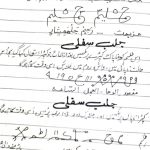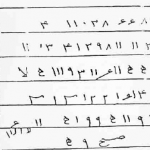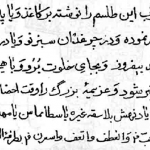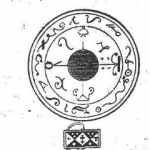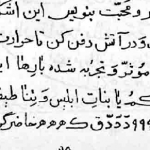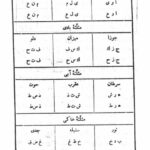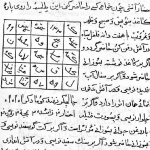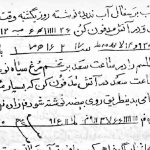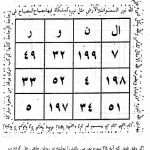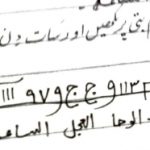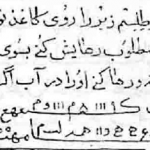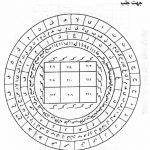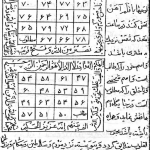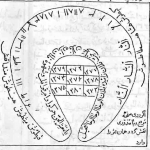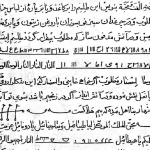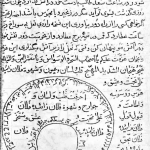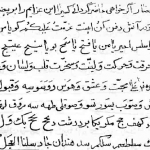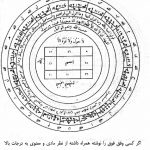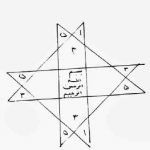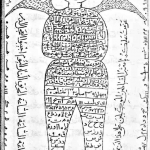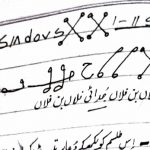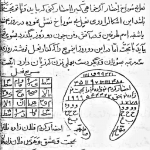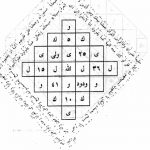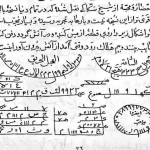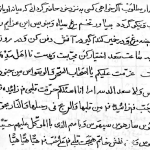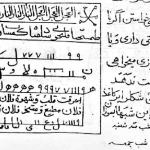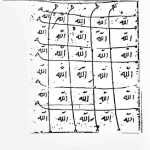همانطور که مطلع هستید تمامی مرورگرهای اینترنتی دارای قسمتی با عنوان Cache میباشند که فایلهای مرور شده در صفحات وب را به همراه خود صفحه به صورت موقتی در این فضا نگهداری میکنند. بنابراین برای شروع کار شما باید مطمئن باشید این قسمت در مرورگر شما فعال میباشد و فضای کافی برای ذخیرهی فایلها در آن مهیا میباشد.
در این مورد برای مرورگر IE مراحل زیر را انجام دهید:
وارد کنترل پنل شوید و بر روی آیکن Internet Options دوبار کلیک نمایید.
در شاخه General و در قسمت Temporary Internet Files بر روی دکمه Settings کلیک نمایید.
در صفحه ای که باز میشود گزینه Automatic را در قسمت Check for newer versions of stored pages انتخاب نمایید و در قسمت Amount of disk space to use فضای مناسبی را برای این قسمت اختصاص دهید (توصیه میکنیم در صورت در اختیار داشتن فضای کافی، فضایی بیش از 100 مگابایت را به این قسمت اختصاص دهید، البته با توجه به نوع کار شما با اینترنت این فضا میتواند کمتر یا بیشتر اختصاص داده شود).
اگر در درایو ویندوز فضای کافی در اختیار نداشتید میتوانید با کمک دکمه Move Folder در این صفحه محل پوشه Cache مرورگر را تغییر دهید.
پس از اعمال تنظیمات مورد نظر بر روی دکمه OK کلیک نمایید. در صفحه Internet Properties نیز بر روی دکمه OK کلیک نمایید.
به این ترتیب مرورگر IE برای ذخیره فایلها در حافظه Cache کاملا آماده میگردد.
در مورد سایر مرورگر ها نظیر FireFox و Opera و… با توجه به این که این قابلیت به صورت پیشفرض فعال میباشد، از ذکر جزئیات در مورد آنها خودداری میکنیم.
حال به قسمت اصلی آموزش میرسیم، یعنی بازیابی فایل فلش از فضای Cache. در ابتدا ذکر چند نکته را ضروری میدانیم:
- برخی از فایلهای فلش به صورت مستقل نمیباشند و به صورت مجزا بارگذاری میشوند. در این مورد خاص پس از کلیک بر روی فایل فلش قالب اصلی آن در سیستم شما بارگذاری میشود و سپس به صورت داخلی و توکار قسمتهای دیگر فایل بارگذاری میشوند. این کار باعث افزایش سرعت بارگذاری فایلهای فلش سنگین از لحاظ حجم میشود و امروزه اغلب سایتهای بزرگ از این شیوه استفاده مینمایند. در این حالت (ترفندستان) ذخیره فایلهای فلش به صورت مجزا و قسمت به قسمت امکانپذیر است و حتی نرمافزارهای موجود در این زمینه نیز نمیتوانند به صورت کامل فایل را دریافت نمایند، بنابراین در این مورد نباید انتظار داشته باشید که تمام فایل به صورت یکجا در اختیار شما قرار گیرد.
- برخی از فایلهای فلش نیاز به ارتباط درونی با سرور دارند و پس از دریافت ممکن است شما به صورت کامل نتوانید از تمام امکانات آن استفاده نمایید. بنابراین این مورد را نیز مد نظر قرار دهید.
- برخی از فایلهای فلش (مخصوصا آنهایی که از تکنولوژی Shockwave استفاده مینمایند، ممکن است تنها در زمان ارتباط اینترنتی در سیستم شما باقی بمانند و بلافاصله پس از بستن مرورگر به صورت خودکار از سیستم حذف شوند. در این حالت باید در زمان ارتباط با اینترنت و قبل از بستن مرورگر اقدام به بازیابی فایل نمایید (که نحوه انجام این کار را در ادامه توضیح داده خواهیم داد).
حال برای ذخیره و استفاده از این فایلها میتوانید در مورد هر مرورگر به ترتیب زیر عمل نمایید:
در مرورگر Internet Explorer:
ابتدا مرورگر را اجرا نمایید (اگر در حالت اجرا نمیباشد).
سپس از منوی Tools گزینه Internet Options را انتخاب نمایید.
از شاخه General و قسمت Temporary Internet Files بر روی دکمه Settings کلیک نمایید.
در صفحه Settings (ترفندستان) بر روی دکمه View Files کلیک نمایید.
در صفحه ای که ظاهر میشود شما لیستی از فایلهای مختلف مرور شده توسط مرورگر را مشاهده خواهید نمود، آنها را بر اساس Type مرتب نمایید.
سپس به دنبال نوع فایلهای SWF و یا Shockwave Flash Object بگردید و فایل مورد نظر خود را یافته و آن را انتخاب نمایید.
سپس بر روی آن راست کلیک نموده و گزینه Copy را انتخاب نمایید و در پایان فایل را در مسیری که مد نظر قرار دادهاید ذخیره نمایید.
به این ترتیب میتوانید از آن فایل بارها و بارها استفاده نمایید و در واقع فایل را بازیابی نمودید.
همچنین میتوانید از نرمافزارهایی نظیر Save Flash و یا Flash Capture و… برای ذخیره مستقیم فایل فلش استفاده نمایید.
در مرورگر Opera:
میتوانید دقیقا مانند مرورگر IE عمل نمایید اما در فضای Cache مخصوص Opera باید به دنبال فایل مورد نظر باشید.
همچنین میتوانید از نرمافزارها یا Pluginهای مخصوص Opera برای ذخیره مستقیم فایل فلش استفاده نمایید.
در مرورگر FireFox:
ابتدا وارد صفحه ای که فایل فلش در آن قرار دارد شوید.
سپس از منوی Tools گزینه Page Info را انتخاب نمایید:
در صفحه ای که باز میشود وارد شاخه Media شوید.
در این قسمت شما میتوانید لیستی از کلیه فایلهای استفاده شده در صفحه مورد نظر را مشاهده نمایید.
فایلها را بر اساس نوع (Type) مرتب نمایید.
به دنبال فایل مورد نظر از نوع SWF و یا Shockwave Flash Object گشته و بر روی آن کلیک نمایید.
به این ترتیب اطلاعات جامعی از فایل را در قسمت زیر لیست مشاهده خواهید نمود.
سپس بر روی دکمه Save As کلیک نمایید و فایل یا فایلهای مورد نظر را در مسیر دلخواه ذخیره نمایید:
البته در مورد FireFox نیز امکان استفاده از Pluginهایی نظیر Flash Got وجود دارد که کار را بسیار ساده مینماید، اما این روش نیز موثر میباشد.
ضمنا امکان دسترسی مستقیم به فضای Cache این مرورگر نیز وجود دارد، اما با توجه به سادگی روش فعلی، ترجیحاً استفاده از آن را توصیه مینمایم.
 ترندنیوز مطالب مذهبی+آموزشی+سرگرمی+خبری
ترندنیوز مطالب مذهبی+آموزشی+سرگرمی+خبری